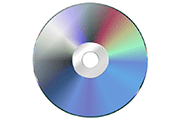パソコンのHDDをSSDに交換した時の手順5「クローンの作成(失敗)」

前回記事パソコンのHDDをSSDに交換した時の手順4「HDDとSSDの交換取付作業」からの続きです。クローンの作成に失敗した時の話です。
目次
HDD500GBからSSD250GBへのクローンコピー
クローンとは
クローンとは、ハードディスクから新しいハードディスクにそのまま複製できることです。複製したハードディスクは、移行元と交換するだけで同じ動作が可能なため、HDD・SSDの交換時によく使われます。
このクローンの作業は、下記の無料ツールを用いることで簡単に実施できます。
クローンの無料ツール1 「Easeus Todo Backup」
最も使われているのがEaseus Todo Backupのようです。
ただ、自分の場合、容量が異なるため、EaseUS Todo Backupではうまくクローンができませんでした。「書き込み先ディスクの領域が小さすぎます」とエラーが出てしまいます。うーん。HDD500GBだけど、使用領域としては250GBないんですが、まあパーテーションなどの事情が当然ながらあるのでしょう。残念です。
※2015/12/13追記
EaseUSさんのバックアップ製品(EaseUS Todo Backup)はバージョン8.9にアップデートされており、クラウドバックアップにも対応しているとのことです。
Ease USさんの公式サイト→ http://jp.easeus.com/backup-software/free.html
クローンの無料ツール2 「SSD Dashboard」
もう一つのツールがこちらSanDiskが提供している「SSD Dashboard」
詳しい手順はこちらのブログサイト様にわかりやすくまとめてあります。
そして、このツールでクローンしてSSD交換してみたところ、通常に稼働していて、これはうまく成功できた!と思ったのですが・・・
クローン作成後に生じたエラー
起動後3分くらい経過すると、windowsが固まってしまうという謎エラーが発生してしまいました。なにをしていても3分ほどすると固まってしまい、強制終了なども受け付けない。電源ボタンで無理やり切るしかないという酷い状況に・・・。
原因は、ほぼ十中八九、クローンの失敗によるもの。
パーテーションを調整しようかとも思ったが・・・
そもそもパーテーション調整だけでもエラーが起きる可能性は高く、なんだか容量の異なるディスク同士でのクローンにかなりの不安がよぎる。下手をするとSSDになってパフォーマンス低下するなんて記事も見つけていて、それって本末転倒過ぎやしないか・・・?という懸念。
結果、クローンを諦めてクリーンインストールの方針に切り替え
こいつが一番無難な選択です。まず間違いなくSSDのスペックを発揮できるからです。まあ、仕方ないので今回までは我慢して、今後はSSD250GB以上のものを使ってクローンで継承していくようにします。手間暇かかって生産性下がってたら本当に意味がないし、不安な状態のSSDで作業続けたくないので・・・。
まとめ
大きいサイズから小さいサイズへのクローンはあまりせず、クリーンインストールしたほうが無難だと思います。あれこれエラーに付き合っていると、本当に無尽蔵に時間を奪われてしまいますので・・・。くう。悔しい。
というわけで、クリーンインストールについては次の記事でまとめていきます。
▼続きはこちら